Сегодня расскажем как исправить ошибку при запуске игры Euro Truck Simulator 2 «Another instance is already running». Инструкция так же подойдёт для других игрушек с площадки Стим и других клиентов. В начале кратко расскажем о возможных причинах такой ошибки, а ниже дадим рекомендации как исправить проблему.

Another instance is already running error
Причины ошибки
Кому интересен перевод ошибки? Окно с предупреждение сообщает: «Ошибка запуска. Копия приложения уже запущена». Причин тут несколько:
- Вы уже запустили игру двойным кликом или из лаунчера, а потом запустили игру второй раз. Таким образом в системе появилось два процесса.
- В системе завис процесс игры ETS 2 или «TruckersMP лаунчера».
- Если у вас слабый ПК нажмите ОК и ждите запуска либо перезапускаем компьютер. Если ошибка повторяется — читаем дальше.
Если дело в зависшем процессе — откройте Диспетчер задач (Ctrl+alt+Del) или клик ПКМ на панели задач — «Диспетчер задач». Находим процесс TruckersMP, нажимаем правой и выбираем «Завершить процесс» или «закрыть задачу» в зависимости от версии операционной системы.

Запускаем Диспетчер задач
Как исправить Another instance is already running
Поскольку ошибку вызывает зависший процесс — самый простой способ перезагрузка ПК. После перезагрузки сначала запускаем Steam, а потом пробуем запустить лаунчер игры, саму игру.
Если процесс зависают каждый раз тут лучше перестраховаться и поступить как советуют на форумах и переустановить лаунчер.
- Нажимаем клавишу Виндовс + R на клавиатуре. Или Пуск — Выполнить.
- Набираем в строке «%programdata%» и жмем Enter(набираем без кавычек).
- Находим и удаляем папку «TruckersMP».
- Далее открываем папку C:Program Files и удаляем оттуда лаунчер «TruckersMP Launcher».
- Идем на сайт truckersmp.com загружаем его и переустанавливаем.
- Запускаем лаунчер с правами Администратора и нажимаем «Установить доступные обновления».
- Перезапускаем компьютер и пробуем запустить игру.
Так же игроки пигут, что помогает загрузка и установка Microsoft Directx 9, скачать можно по этой ссылке с официального сайта Майрософт: Microsoft DirectX® 9.0c. Русский язык присутствует.
Заключение
Надеюсь вы разобрались как исправить оршибку при запуске ETS 2 «Another instance is already running error». Похожим образом можно исправить ошибки при запуске игр из Стима. Первым делом проверяем и завершаем процесс игры или лаунчера. Потом обновляем их, перезагружаем ПК и пробуем запустить. Напишите в комментариях какой из способов помог вам. Если у вас схожие ошибки- пишите в комментарии к этой странице и мы поможем найти решение.
Нужно изменить, открыв в блокноте к примеру, слудеющие данные:
Windows XP: С:Usersимя пользователяDocumentsArcaniA — Gothic 4 DemoInput.xml
Windows 7: C:Documents and Settingsимя пользователяMy DocumentsArcaniA — Gothic 4 DemoInput.xml
И в конце файла, перед строчкой » » ввести:
Повторяем, должно остаться в конце файла. Далее, сохраняем изменения в файле. И запускаем игру. Открываем свой сэйв, либо запускаем новую игру. И только тогда можно будет открыть консоль:
При нажатии клавиши
откроется что-то наподобие чит-меню. Небольшой список консольных команд предоставил пользователь NicoDE.
С помощью консоли можно добиться, к примеру, такого результата:

Кому интересна такая прокачка — скачайте сэйв: Houwelhorst_Savegame.rar
— — —
Использование читов
После того, как вы вызовите это чит-меню, вы увидите на экране таблицу с тремя основными вкладками: tab 1, tab 2, tab 3. В каждой из них будет несколько опций, которые можно будет изменить.



Blue Force также нашел следующие комманды, которые можно таким-же способом, как и с чит-меню (вставив в этот код вместо имени «чит-меню» любое другое из нижеприведенного списка команд: ) добавить в файл Input.xml, назначив им какую-то клавишу.
Список возможных команд
// Spellbound::eInputCommand
action
activate item 1
activate item 2
activate item 3
activate item 4
activate item 5
activate item 6
activate item 7
activate item 8
activate item melee
activate item ranged
aim holster weapon
attack magic
attack melee
attack ranged
bestiary show all
bigscreenshot
call scavenger
capture video
center camera
character screen
cheat menu
decrease experience
decrease health
decrease mana
decrease stamina
drop all items
drop hold items
end block
finish enemy
font testing
fov correction
handcraft
hero teleport
highlight all
hold attack
hold attack magic
hold attack melee
hold attack ranged
hold block
holster
increase experience
increase health
increase mana
increase stamina
ingame menu
inventory
journal
jump
jump height
levels list
lock next target
lock previous target
lock target
loot all
map
move backward
move forward
move left
move right
movie mode
next combat mode
place map marker
point of interest access
point of interest leave
prepare attack magic
prepare attack melee
prepare attack ranged
profiling
profiling renderer
quest log
quest log hide rewards
quest log show rewards
quick load
quick save
quickbar display more
reload fonts
roll
rolling demo
screenshot
selection wheel
show extra glow
show particles
show ssao
show weather
skills
skin shader
skip dialog speech
slow motion
sneak
sprint
start block
switch combat close
switch combat far
switch combat magic
switch sprint
test dream dungeon
time of day pause
time of day x1
time of day x10
time of day x50
toggle tone map
trade
weapon spell
weather 1
weather 2
weather 3
weather 4
weather 5
weather 6
weather 7
weather 8
weather 9
zoom
Источник: WoG.de
Дата публикации: 2010-09-25 16:23:16
Просмотров: 157541

Иногда при запуске какой либо игры можно получить ошибку «Another instance of game already running». Часто, для устранение данной ошибки пользователи прибегают к проверенному традиционному способу, а именно, перезагрузке ПК. Однако ошибка устраняется весьма просто.
Данное сообщение говорит о том, что другой экземпляр игры уже запущен. Это происходит, когда после предыдущего закрытия игры, ее процесс остается.
Стоит зайти в Диспетчер задач (Ctrl+ Alt+ Delet) и в списке процессов найти процесс игры и завершить его. Теперь можно вновь запускать игру и ошибка не возникнет.
Недавно поставил Патч №2 (61.4 МВ) и вначале всё работало. Сегодня утром решил поиграть, а игра не запускается. Обращение к жёсткому диску идёт, а на экране один рабочий стол и более ничего. Можно ли обратно деинсталлировать Патч 2?
В папке с игрой Arcania, разве нет деинсталлятора?
Обращение к жёсткому диску идёт, а на экране один рабочий стол и более ничего
Антивирусы пробовал отключать?
Антивирус я включал и выключал. Деинсталятор я нашёл. Патч 2 убрал. Игра опять не запускается. Вчера с патчем я ещё играл, а сегодня раз и не включается, без видимых причин. Короче, я думаю это глюк — буду всю игру переустанавливать. Думаю, что глюк связан с антивир. — у меня стоит Avira Antivir.
— Добавлено: 30 Апр 2011 —
А вот я ещё нашёл, что антивир удалила файл loader.dll — с надписью is the TR/CryptXPACK.Gen Trojan. Файл я восстановил, а игра опять не запускается. Надо переустановку делать.
Последнее редактирование модератором: 7 Авг 2018
Скажите патчи проверял кто нибудь последние на работоспособность?
Поставила игру, поставила следом все 4 патча — после кликания по ярлыку вылазает «приложение будет закрыто» сразу же. Где же отключение активации ? О_о
Более того — откатила до 2-ого патча там в игру заходит, но в меню управление все полосы клавиш пустые и невозможно ничего назначить — персонаж в игре стоит и не двигается ни одной кнопкой, даже эскейп не пашет — только закрытие через диспетчер
после кликания по ярлыку вылазает «приложение будет закрыто» сразу же. Где же отключение активации ? О_о
«Баш на баш» — хорошего помаленьку, отключили активацию и заблокировали игру
Пробовала по-очереди устанавливать, каждый раз заходя в игру. Такое ощущение, что у тебя изначально игра встала криво, от того и с патчами проблемы (тогда лучше с начала всё сделай).
Игра вылетает в самом начале, при входе в первую пещеру. И пишет мне Arcania is already running. Помогите, что сделать?
Игру пробывал переустанавливать? Попробуй поставить патчи.
Какие именно? Игру раза три переустановил, на всех настройках пробовал, с разных дисков ставил: не какого толка нет. У меня 7 домашняя базовая.
Попробуй скачать патч отсюда http://gothic-game.kz/192-arcania-gothic-4-finalnyy-patch.html, последний патч который включает в себя все ранние
@Звёздочка,
Несу радость в твой дом! В свой уже принес.
Нашел я решение проблемы. Возвращай файлик XAudio2_6.dll на место, но выстави настройки звука в винде на 16Бит, 44100Гц (Компакт-Диск)
Делается это так: щелкаешь пкм на значок звука в трее — устройства воспроизведения — выбираешь свое — свойства — дополнительно.
Там и выставляй «разрядность и частоту дискретизации» 16Бит, 44100Гц (Компакт-Диск)
Проблемы с запуском игры и с вылетами в пещерах устранены. Ура!
Помогите пожалуйста, как это в xp сделать?
Последнее редактирование модератором: 6 Авг 2018
Обновлено: 27.01.2023

Another instance is already running error
Ошибки загрузки/обновления
Проверьте стабильность подключения к интернету, а также скорость загрузки. При слишком высоком пинге или низкой пропускной способности обновление может выдавать ошибки.
Если магазин или лончер Arcania: Gothic 4 не завершает обновления или выдает ошибки, то переустановите саму программу. При этом все скачанные вами игры сохранятся.
Запустите проверку целостности данных игры.
Проверьте наличие свободного места на том диске, на котором установлена игра, а также на диске с операционной системой. И в том и в другом случае должно быть свободно места не меньше, чем занимает игра на текущий момент. В идеале всегда иметь запас около 100Гб.
О специфических ошибках связанных с последними обновлениями можно узнать на форуме игры.
Игра не запускается
Тут собраны ответы на самые распространённые ошибки. В случае если вы не нашли ничего подходящего для решения вашей проблемы — рекомендуем перейти на форум, где более детально можно ознакомиться с любой ошибкой встречающийся в Arcania: Gothic 4 .
Игра вылетает на рабочий стол без ошибок.
О: Скорее всего проблема в поврежденных файлах игры. В подобном случае рекомендуется переустановить игру, предварительно скопировав все сохранения. В случае если игра загружалась из официального магазина за сохранность прогресса можно не переживать.
Arcania: Gothic 4 не работает на консоли.
О: Обновите ПО до актуальной версии, а так же проверьте стабильность подключения к интернету. Если полное обновление прошивки консоли и самой игры не решило проблему, то стоит заново загрузить игру, предварительно удалив с диска.
Ошибка 0xc000007b.

О: Есть два пути решения.
Первый — полная переустановка игры. В ряде случаев это устраняет проблему.
Второй состоит из двух этапов:
Ошибка 0xc0000142.

О: Чаще всего данная ошибка возникает из-за наличия кириллицы (русских букв) в одном из путей, по которым игра хранит свои файлы. Это может быть имя пользователя или сама папка в которой находится игра. Решением будет установка игры в другую папку, название которой написано английскими буквами или смена имени пользователя.
Ошибка 0xc0000906.

О: Данная ошибка связана с блокировкой одного или нескольких файлов игры антивирусом или “Защитником Windows”. Для её устранения необходимо добавить всю папку игры в исключени. Для каждого антивируса эта процедура индивидуально и следует обратиться к его справочной системе. Стоит отметить, что вы делаете это на свой страх и риск. Все мы любим репаки, но если вас часто мучает данная ошибка — стоит задуматься о покупке игр. Пусть даже и по скидкам, о которых можно узнать из новостей на нашем сайте.
Отсутствует msvcp 140.dll/msvcp 120.dll/msvcp 110.dll/msvcp 100.dll

О: Ошибка возникает в случае отсутствия на компьютере корректной версии пакета Microsoft Visual C++, в который и входит msvcp 140.dll (и подобные ему). Решением будет установка нужной версии пакета.
- Нажимаем на Windows + R;
- Вводим команду“regsvrЗ2 msvcp140.dll”(без кавычек);
- Нажимаем “ОК”;
- Перезагружаем компьютер.

Ошибка 0xc0000009a/0xc0000009b/0xc0000009f и другие
О: Все ошибки начинающиеся с индекса 0xc0000009 (например 0xc0000009a, где на месте “а” может находиться любая буква или цифра) можно отнести к одному семейству. Подобные ошибки являются следствием проблем с оперативной памятью или файлом подкачки.

Перед началом выполнения следующих действий настоятельно рекомендуем отключить часть фоновых процессов и сторонних программ, после чего повторно попробовать запустить Arcania: Gothic 4 .
Увеличиваем размер файла подкачки:
- Клик правой кнопкой на значку компьютера, а далее: «Дополнительные параметры системы» — «Дополнительно» — «Быстродействие» — «Дополнительно» — «Виртуальная память» — «Изменить».
- Выбираем один диск, задаем одинаковый размер.
- Перезагружаемся.

Размер файла подкачки должен быть кратен 1024. Объём зависит от свободного места на выбранном локальном диске. Рекомендуем установить его равным объему ОЗУ.
Если ошибка 0xc0000009а сохранилась, необходимо проверить вашу оперативную память. Для этого нужно воспользоваться функциями таких программ как MemTest86, Acronis, Everest.
Arcania: Gothic 4 не запускается, вылетает — решение любых технических и геймплейных проблем.
Глючит или не запускается Arcania: Gothic 4? Решение есть! Постоянные лаги и зависания — не проблема! После установки мода Arcania: Gothic 4 начала глючить или НПС не реагируют на завершение задания? И на этот вопрос найдется ответ! На этой странице вы сможете найти решение для любых известных проблем с игрой и обсудить их на форуме.

Причины ошибки
Кому интересен перевод ошибки? Окно с предупреждение сообщает: «Ошибка запуска. Копия приложения уже запущена». Причин тут несколько:
- Вы уже запустили игру двойным кликом или из лаунчера, а потом запустили игру второй раз. Таким образом в системе появилось два процесса.
- В системе завис процесс игры ETS 2 или «TruckersMP лаунчера».
- Если у вас слабый ПК нажмите ОК и ждите запуска либо перезапускаем компьютер. Если ошибка повторяется — читаем дальше.
Если дело в зависшем процессе — откройте Диспетчер задач (Ctrl+alt+Del) или клик ПКМ на панели задач — «Диспетчер задач». Находим процесс TruckersMP, нажимаем правой и выбираем «Завершить процесс» или «закрыть задачу» в зависимости от версии операционной системы.

Запускаем Диспетчер задач
Поскольку ошибку вызывает зависший процесс — самый простой способ перезагрузка ПК. После перезагрузки сначала запускаем Steam, а потом пробуем запустить лаунчер игры, саму игру.
Если процесс зависают каждый раз тут лучше перестраховаться и поступить как советуют на форумах и переустановить лаунчер.
Так же игроки пигут, что помогает загрузка и установка Microsoft Directx 9, скачать можно по этой ссылке с официального сайта Майрософт: Microsoft DirectX® 9.0c. Русский язык присутствует.
Заключение
Нужно изменить, открыв в блокноте к примеру, слудеющие данные:
И в конце файла, перед строчкой » » ввести:
Повторяем, должно остаться в конце файла. Далее, сохраняем изменения в файле. И запускаем игру. Открываем свой сэйв, либо запускаем новую игру. И только тогда можно будет открыть консоль:
При нажатии клавиши
откроется что-то наподобие чит-меню. Небольшой список консольных команд предоставил пользователь NicoDE.
С помощью консоли можно добиться, к примеру, такого результата:

Blue Force также нашел следующие комманды, которые можно таким-же способом, как и с чит-меню (вставив в этот код вместо имени «чит-меню» любое другое из нижеприведенного списка команд: ) добавить в файл Input.xml, назначив им какую-то клавишу.
Список возможных команд
// Spellbound::eInputCommand
action
activate item 1
activate item 2
activate item 3
activate item 4
activate item 5
activate item 6
activate item 7
activate item 8
activate item melee
activate item ranged
aim holster weapon
attack magic
attack melee
attack ranged
bestiary show all
bigscreenshot
call scavenger
capture video
center camera
character screen
cheat menu
decrease experience
decrease health
decrease mana
decrease stamina
drop all items
drop hold items
end block
finish enemy
font testing
fov correction
handcraft
hero teleport
highlight all
hold attack
hold attack magic
hold attack melee
hold attack ranged
hold block
holster
increase experience
increase health
increase mana
increase stamina
ingame menu
inventory
journal
jump
jump height
levels list
lock next target
lock previous target
lock target
loot all
map
move backward
move forward
move left
move right
movie mode
next combat mode
place map marker
point of interest access
point of interest leave
prepare attack magic
prepare attack melee
prepare attack ranged
profiling
profiling renderer
quest log
quest log hide rewards
quest log show rewards
quick load
quick save
quickbar display more
reload fonts
roll
rolling demo
screenshot
selection wheel
show extra glow
show particles
show ssao
show weather
skills
skin shader
skip dialog speech
slow motion
sneak
sprint
start block
switch combat close
switch combat far
switch combat magic
switch sprint
test dream dungeon
time of day pause
time of day x1
time of day x10
time of day x50
toggle tone map
trade
weapon spell
weather 1
weather 2
weather 3
weather 4
weather 5
weather 6
weather 7
weather 8
weather 9
zoom
Источник: WoG.de

Иногда при запуске какой либо игры можно получить ошибку «Another instance of game already running». Часто, для устранение данной ошибки пользователи прибегают к проверенному традиционному способу, а именно, перезагрузке ПК. Однако ошибка устраняется весьма просто.
Стоит зайти в Диспетчер задач (Ctrl+ Alt+ Delet) и в списке процессов найти процесс игры и завершить его. Теперь можно вновь запускать игру и ошибка не возникнет.
Проблемы с модами
Причины ошибки
Кому интересен перевод ошибки? Окно с предупреждение сообщает: «Ошибка запуска. Копия приложения уже запущена». Причин тут несколько:
- Вы уже запустили игру двойным кликом или из лаунчера, а потом запустили игру второй раз. Таким образом в системе появилось два процесса.
- В системе завис процесс игры ETS 2 или «TruckersMP лаунчера».
- Если у вас слабый ПК нажмите ОК и ждите запуска либо перезапускаем компьютер. Если ошибка повторяется — читаем дальше.
Если дело в зависшем процессе — откройте Диспетчер задач (Ctrl+alt+Del) или клик ПКМ на панели задач — «Диспетчер задач». Находим процесс TruckersMP, нажимаем правой и выбираем «Завершить процесс» или «закрыть задачу» в зависимости от версии операционной системы.

Запускаем Диспетчер задач
Поскольку ошибку вызывает зависший процесс — самый простой способ перезагрузка ПК. После перезагрузки сначала запускаем Steam, а потом пробуем запустить лаунчер игры, саму игру.
Если процесс зависают каждый раз тут лучше перестраховаться и поступить как советуют на форумах и переустановить лаунчер.
Так же игроки пигут, что помогает загрузка и установка Microsoft Directx 9, скачать можно по этой ссылке с официального сайта Майрософт: Microsoft DirectX® 9.0c. Русский язык присутствует.
Arcania is already running что делать

Another instance is already running error
Вопросы по прохождению
Ответы на все вопросы касающиеся прохождения Arcania: Gothic 4 можно найти в соответствующих разделах Wiki, а также на нашем форуме. Не стесняйтесь задавать вопросы и делиться своими советами и решениями.
Игра тормозит и лагает
Скорее всего данная проблема носит аппаратный характер. Проверьте системные требования игры и установите корректные настройки качества графики. Подробнее об оптимизации игры можно почитать на форуме. Также загляните в раздел файлов, где найдутся программы для оптимизации Arcania: Gothic 4 для работы на слабых ПК. Ниже рассмотрены исключительные случаи.
Arcania is already running что делать
Внимание! Перед тем как постить в теме внимательно прочитайте правила форума и правила раздела Games Bazar

Системные требования:
Минимальные системные требования:
• ОС: Windows XP/Vista/7
• Процессор: Intel Core 2 Duo @ 2.8 GHz / AMD Athlon II x2 @ 2.8 GHz
• Оперативная память: 2 Гб
• Видеокарта: GeForce 8800 GTX
• DirectX: DirectX 9.0c и выше
• Место на жестком диске: 9 Гб
• Звук: звуковая карта с поддержкой DirectX 8.1
Рекомендуемые системные требования:
• ОС: Windows XP/Vista/7
• Процессор: Intel Core I7 @ 3 GHz / AMD Phenom II x4 @ 3 GHz
• Оперативная память: 4 Гб
• Видеокарта: GeForce GTX 295
• DirectX: DirectX 9.0c и выше
• Место на жестком диске: 9 Гб
• Звук: звуковая карта с поддержкой DirectX 8.1
Q: Не работает управление в игре. Что делать?
A: В игровых настройках зайти в управление и нажать «отменить».
Настройки управления сбросятся по умолчанию и всё заработает
Q: После проверок игра вылетает с ошибкой Arcania.exe.
A: Нужно в настройках звука (Панель управления/звук/воспроизведение/динамики/свойства/дополнительно) поставить формат 16 бит 44100 Гц (компакт диск).
Q: В игре отсутствуют видеоролики.
A: Путь к игре не должен содержать кириллицы.
Q: Установил хот фикс и игра перестала запускаться.
A: Игра запускается с ярлыка Arcania_original_bak.exe в папке с игрой.
Совет тем у кого проблемы с производительностью:
Этот мини патч убирает проседания FPS, улучшает быстродействие игры на некоторых системах и добавляет русскоязычный мануал по игре, по какой то причине не попавший в дистрибутив.
Внимание! Вы устанавливаете ХотФикс на свой страх и риск. Есть жалобы о том, что после него игра перестаёт работать.
Русская версия патча весит 61.4 Mb и исправляет, помимо багов, следующие технические проблемы, связанные с производительностью:
• Прерывание взаимодействия с мечом во время удара
• Воспроизведение титров с благодарностями после загрузки сохранённой игры
• Зависание персонажа в воздухе во время прыжка
• Задержка перед показом экрана инвентаря
• Искажение отображения воды в режиме стереоскопического 3D
• Залипание курсора на уже уничтоженном демоне
• Добавлен расход выносливости во время бега с подготовленными заклинаниями
• Оптимизирована производительность SLI режима
• Вылет игры при запуске на втором видеоадаптере при отключенном первом
• Режим стереоскопического 3D изображения теперь можно выключить в панели управления Nvidia перед запуском игры.
• Респавн собираемых предметов
• Профили для многоядерных процессоров в диспетчере задач.
• В отрисовке облаков теперь использован динамический вертексный буфер
• Проблема производительности при генерации текстур рельефа.
• Ошибка производительности при движении по тропинкам
• Редкие вылеты при застревании и исчезании курсора в модели игрока
• «Лишний» экран загрузки при использовании камня телепорта
Выпущен третий патч для Аркании. Он исправляет некоторые ошибки анимации и случайные текстовые ошибки.
Правит огрехи текста и отключает требование активации игры
5. Статическая камера
Последний раз редактировалось Irina; 17.09.2011 в 11:30 . Причина: Утрамбовала немного
ВНИМАНИЕ!
НЕ устанавливайте игру в папку, в названии которой присутствуют символы кириллического алфавита
(«русские буквы» ). Если вы установите игру в такую папку, внутриигровые видеоролики не будут воспроизводиться.
Если вы используете «Антивирус Касперского», отключите его перед установкой и запуском игры или добавьте исполняемые
файлы игры в «доверенную зону» антивируса.
Минимальные:
* Windows XP/Vista/7
* Intel Core 2 Duo @ 2.8 ГГц / AMD Athlon II x2 @ 2.8 ГГц
* 2 Гб RAM
* GeForce 8800 GTX
Рекомендуемые:
* Windows XP/Vista/7
* Intel Quad Core / AMD Phenom
* 2 Гб RAM
* GeForce GTX 280
Пожалуйста, убедитесь, что на вашем компьютере установлены последние драйверы устройств.
Игре «Готика 4: Аркания» требуются программы NVIDIA PhysX, VCRedist и DirectX, которые вы можете установить при установке игры.
Файлы сохранения и конфигурации игры «Готика 4: Аркания» хранятся в каталоге «Мои документыArcaniA — Gothic 4».
Если вы измените файлы конфигурации вручную, игра может работать некорректно!
Прежде чем обращаться за помощью в отдел техподдержки, попробуйте проделать следующие операции:
1. Прочитать ReadMe и выяснить, удовлетворяет ли конфигурация вашей машины минимальным системным требованиям игры.
4. Отключить EAX в звуковых настройках игры.
5. Установить DirectX, находящийся на диске с игрой.
6. Установить последние драйверы для вашей видеокарты.
Последние драйверы для видеокарт можно загрузить с сайтов:
7. Установить последние сервис-паки для Windows XP или Windows Vista.
(с) Компания «Акелла», 2010 год.
Заключение
Нужно изменить, открыв в блокноте к примеру, слудеющие данные:
И в конце файла, перед строчкой » » ввести:
Повторяем, должно остаться в конце файла. Далее, сохраняем изменения в файле. И запускаем игру. Открываем свой сэйв, либо запускаем новую игру. И только тогда можно будет открыть консоль:
При нажатии клавиши
откроется что-то наподобие чит-меню. Небольшой список консольных команд предоставил пользователь NicoDE.
С помощью консоли можно добиться, к примеру, такого результата:

Blue Force также нашел следующие комманды, которые можно таким-же способом, как и с чит-меню (вставив в этот код вместо имени «чит-меню» любое другое из нижеприведенного списка команд: ) добавить в файл Input.xml, назначив им какую-то клавишу.
Список возможных команд
// Spellbound::eInputCommand
action
activate item 1
activate item 2
activate item 3
activate item 4
activate item 5
activate item 6
activate item 7
activate item 8
activate item melee
activate item ranged
aim holster weapon
attack magic
attack melee
attack ranged
bestiary show all
bigscreenshot
call scavenger
capture video
center camera
character screen
cheat menu
decrease experience
decrease health
decrease mana
decrease stamina
drop all items
drop hold items
end block
finish enemy
font testing
fov correction
handcraft
hero teleport
highlight all
hold attack
hold attack magic
hold attack melee
hold attack ranged
hold block
holster
increase experience
increase health
increase mana
increase stamina
ingame menu
inventory
journal
jump
jump height
levels list
lock next target
lock previous target
lock target
loot all
map
move backward
move forward
move left
move right
movie mode
next combat mode
place map marker
point of interest access
point of interest leave
prepare attack magic
prepare attack melee
prepare attack ranged
profiling
profiling renderer
quest log
quest log hide rewards
quest log show rewards
quick load
quick save
quickbar display more
reload fonts
roll
rolling demo
screenshot
selection wheel
show extra glow
show particles
show ssao
show weather
skills
skin shader
skip dialog speech
slow motion
sneak
sprint
start block
switch combat close
switch combat far
switch combat magic
switch sprint
test dream dungeon
time of day pause
time of day x1
time of day x10
time of day x50
toggle tone map
trade
weapon spell
weather 1
weather 2
weather 3
weather 4
weather 5
weather 6
weather 7
weather 8
weather 9
zoom
Источник: WoG.de

Иногда при запуске какой либо игры можно получить ошибку «Another instance of game already running». Часто, для устранение данной ошибки пользователи прибегают к проверенному традиционному способу, а именно, перезагрузке ПК. Однако ошибка устраняется весьма просто.
Стоит зайти в Диспетчер задач (Ctrl+ Alt+ Delet) и в списке процессов найти процесс игры и завершить его. Теперь можно вновь запускать игру и ошибка не возникнет.
Читайте также:
- Хантер хейл где найти prey
- Body control module что это
- Как скрафтить такси
- Где живет бенди scp
- Где крафтить чароткань

-
Operation Flashpoint: Red River
-
Новости42
-
Мнения5
-
Юмор0
-
Файлы9
-
Читы9
-
Гайды1
-
Cкриншоты48
-
Галерея65
-
Форум42
-
Игроки
У меня ошибка. Что делать?

При запуске игры выдаёт такую ошибку:
Exception 0xC0000005 -> STATUS_ACCESS_VIOLATION / EXCEPTION_ACCESS_VIOLATION @ 0x004167D7
что делать?

какой ось? (ЗЫ операционная система какая?)

Intel core 2 Duo CPU
E4600 @2.40GHz.
2.39Ггц, 2,00 ОЗУ
ATI Radeon HD 3600 Series
Объем памяти: 1024 Mb.

Я спрашивал какой виндовс у тебя стоит. а не системники
http://community.codemasters.com/forum/tech-support-1412/462647-i-have-error.html
Вот тебе ответ по твоей проблеме

Спасибо, надеюсь поможет!

Запускай ярлык Launcherc от имени администратора.

Запускай ярлык Launcherc от имени администратора.

Здрасте всем. Промлема в том, что после установки запустил игру,потом черный экран на пару секунд и выкидывает обратно на рабочий стол. Я опять запуская игру и выбивает ошибку с таким текстом: «OFP is already running»

mr_lova
У меня тоже была токая проблема, мне помогла установка Windows Games for Wndows по этой ссылке http://filehippo.com/download_microsoft_games_for_windows/ потом все нормально запускается

У меня тоже так тупит.White_Shark виндос лайв будет работать на ХП?

Все сделал,все равно не работает

Preacher95
У меня тоже XP, как скачал не мог запустить игру, полазил здесь по форумам посоветовали поставить WGfW более старую, я ту что стояла на компе удалил и поставил постарее и игра запустилась.
Ставил эту http://www.playground.ru/redirect/filehippo.com/download_microsoft_games_for_windows/

не пашет парни всё перепробывал. и виндовсы и шминдовсы.может ещё есть варианты?кто сталкивался помогите а то уж игра мне очень по приколу. моё это. а оно не пашет……..спасибо.

установи windows 7 и всё запашет, эта игра сделана на основе операционной системы семёрки, проблема в этом. ща все игры будут делаться для семёрки

Люди помогите такая проблема установил игру пробую запустить а она просто не может загрузится (вот мои требования) Intel Core 2 Duo CPU E6500 @2.33GHz >2.0GB RAM>

Когда установил игру работала нормально, установил руссификатор тоже нормально, а когда установил патч игра перестала запускаться, на пару сек появляется чёрный экран и вылитает. Если кто нибудь знает, подскажите в чём проблема и как её решить.
Авторизуйтесь, чтобы принять участие в обсуждении.

Запуская какую-либо программу (обычно игровую) пользователь может столкнуться с отказом программы от запуска, что сопровождается сообщением «Another instance is already running». Обычно это означает, что такая же программа уже была запущена ранее, и пользователь пытается запустить её вновь. В нашем материале мы разберём, что это за ошибка, какими причинами она вызвана, и как её можно исправить.

Содержание
- Another instance is already running – что это означает?
- Удалите процесс из Диспетчера задач
- Перезагрузите ваш ПК
- Удалите Ad-Aware Web Companion
- Обновите вашу ОС
- Заключение
Another instance is already running – что это означает?
В переводе текст данного уведомления выглядит как «Другой образец уже запущен». Это означает, что процесс данной программы был уже ранее запущен пользователем или системой, и работает в фоне вашей ОС. При запуске вами данной программы её новый процесс обнаруживает уже работающий идентичный процесс в фоне, и автоматически закрывается, поскольку не настроен на параллельную работу двух одинаковых процессов. Впрочем, для некоторых программ бывают и исключения.
Также другими причинами появления сообщения «Another instance is already running» могут быть следующие:
- Другая версия данной программы ранее была установлена на компьютер. В некоторых случаях такая программа стартует с запуском ПК и работает в фоне;
- Инсталляция данной программы была выполнена некорректно, и её процесс остался работать в фоне;
- На вашем ПК установлена программа «Ad-Aware Web Companion». Данный софт является частым фактором появления сообщения «Another instance is already running»;
- Также причиной ошибки в редких случаях может выступать устаревшая версия Виндовс;
- В редких случаях причиной может выступать приложение «lolpatcher» при запуске игры «League of Legends».
Давайте разберём, как исправить ошибку «Another instance is already running».

Удалите процесс из Диспетчера задач
Первым и наиболее эффективным способом устранить ошибку «Another instance is already running» — это удаление процесса программы, которую вы запускаете, из Диспетчера задач. Выполните следующие действия:
- Нажмите на сочетание клавиш Ctrl+Shift+Escape;
- В открывшемся Диспетчере задач во вкладке «Процессы» найдите процесс, имя которого совпадает с именем запускаемой вами программы, во время работы которой вы получаете рассматриваемую ошибку;
- Кликните на данный процесс, после чего нажмите внизу на кнопку «Снять задачу»;

- Выполните данную процедуру для всех процессов, с именем запускаемой вами программы;
- Затем попробуйте запустить нужную программу. В большинстве случаев она запустится без каких-либо проблем.
Перезагрузите ваш ПК
Довольно простым и эффективным способом борьбы с ошибкой «Another instance is already running» является перезагрузка вашего ПК. Перезагрузите ваш компьютер стандартным образом, и рассматриваемая нами ошибка может пропасть.

Как упоминалось выше, часто встречающимся источником проблемы является приложение «Ad-Aware Web Companion», поставляемая с антишпионским инструментом «Ad-Aware». Удаление данного софта должно решить данную проблему.
Выполните следующие действия:
- Нажмите на Win+R;
- В появившейся табличке введите команду appwiz.cpl и нажмите ввод;
- Найдите в перечне программ «Web Companion», кликните на него и удалите программу с вашего ПК.
Обновите вашу ОС
Также сообщение «Another instance is already running» может возникнуть в случае, если версия вашей ОС Виндовс устарела. Обновление вашей ОС до последней версии может устранить возникшую проблему. Выполните следующее:
- Нажмите на сочетание клавиш Win+R;
- Введите там команду ms-settings:windowsupdate и нажмите на клавишу Энтер;

- Запустится Центр обновления Виндовс;
- Нажмите там на кнопку проверки наличия обновлений;

- ОС Виндовс проверит, есть ли какие-либо обновления, ожидающие установки. При наличии таковых установите их в системе. После этого рассматриваемая нами ошибка может пропасть.
Это полезно знать: Произошла ошибка. Перезапустите игру, чтобы использовать эту возможность в КС:ГО.
Заключение
В нашем материале мы разобрали, что за ошибка «Another instance is already running», какими причинами она вызвана, и как исправить возникшую проблему. Обычно фактором ошибки выступает процесс запускаемой программы, работающий в фоновом режиме операционной системы. Достаточно удалить данный процесс в Диспетчере задач, после чего указанное сообщение перестанет вам досаждать.
Опубликовано 16.03.2022 Обновлено 16.03.2022
by Ivan Jenic
Passionate about all elements related to Windows and combined with his innate curiosity, Ivan has delved deep into understanding this operating system, with a specialization in drivers and… read more
Updated on March 25, 2021
- Steam desktop client is one of the most popular game platforms and marketplace for games and other applications.
- When attempting to launch Steam client or a game and it fails it means the process didn’t end correctly or silently crashed. End the process in task manager and try again.
- Fix other issues by taking a look at our Steam Errors section from the website.
- The Steam section is filled with game recommendations, guides, tutorials, and a bunch of other useful stuff for you to enjoy.

XINSTALL BY CLICKING THE DOWNLOAD FILE
This software will repair common computer errors, protect you from file loss, malware, hardware failure and optimize your PC for maximum performance. Fix PC issues and remove viruses now in 3 easy steps:
- Download Restoro PC Repair Tool that comes with Patented Technologies (patent available here).
- Click Start Scan to find Windows issues that could be causing PC problems.
- Click Repair All to fix issues affecting your computer’s security and performance
- Restoro has been downloaded by 0 readers this month.
If you’re bothered with the Steam is already running or Failed to start game (app already running) error when running the Steam desktop client, don’t panic. We have a few solutions for you in the tutorial below.
As we all know, Valve hit the jackpot with Steam. Nowadays, their own game development falls behind digital distribution as that seems to be a more profitable service. So, while the gaming community awaits for Half-life 3, Steam game base is getting larger.
Even though the Steam client receives frequent updates and fixes, some of the issues keep popping up. One of the notable issues is ‘game is already running’. According to some users, their client seems active and thus preventing them from starting the game. So, if this is your problem as well, we’ve prepared some troubleshooting for this annoyance.
How to solve ‘Steam game already running’ issue
- Kill the process in the Task Manager
- Disable possible compatibility modes
- Disable known interfering applications
- Re-update Steam
- Reinstall Steam
Solution 1 – Kill the process in the Task Manager
According to some reports, Steam.exe seems to be working, but the client interface just doesn’t show up. In this case, you should try stopping the process and retry. You can do this by following these steps:
- Right-click Taskbar and select Task Manager.
- Find Steam Client Bootstrapper and stop it.
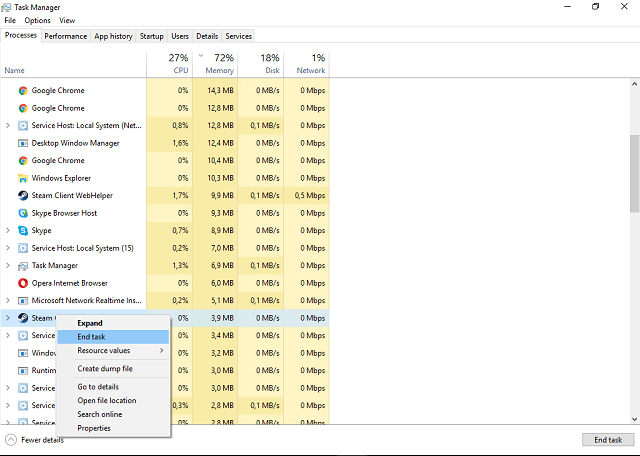
- Exit Task Manager and restart the Steam client.
If the client user interface is not visible, then the problem requires other solutions, which you can find below.
If the game is already running, you need to follow the same steps as above. This time, instead of searching for Steam client in the list of processes you will look for something similar to the name of the game (or that has a similar icon with the game). You will end that process, wait a few seconds and then try launching the game again.
Having problems with Task Manager? We’ve got the guide for you.
Solution 2 – Disable possible compatibility modes
The solution for some other Steam-related problems is changing the compatibility mode for the client. However, this medicine does have some counter-effects, as it may cause even more problems. It can cause the client malfunction, especially on x64 systems. So, it’s better to revert it to the original settings, and here’s how to do that:
- Go to the Steam folder (default location is: C:Program FilesSteam).
- Find the Steam application file.
- Right-click and open Properties.
- Open Compatibility tab.
- Uncheck all boxes except Run as administrator.
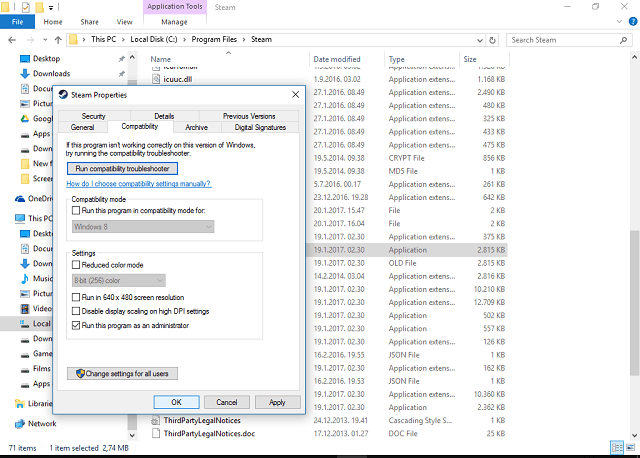
- Save and restart the Steam client.
Solution 3 – Disable known interfering applications
Some PC issues are hard to tackle, especially when it comes to corrupted repositories or missing Windows files. If you are having troubles fixing an error, your system may be partially broken.
We recommend installing Restoro, a tool that will scan your machine and identify what the fault is.
Click here to download and start repairing.
As the Steam tech support stated, there are some background applications that occasionally interfere with Steam. According to them, those applications can slow down or even prevent Steam from working. Since we are into the saying ‘better safe than sorry’, here is the list of apps you should stop while running the Steam client:
- Anti-Virus Applications
- Anti-Spyware Applications
- Firewall/Security Applications
- Torrent and Download Applications
- VoIP Applications
- Peer 2 Peer Applications
Try disabling their respective processes to prevent possible conflicts with Steam. If the problem persists, move on to the next solution.
Solution 4 – Re-update Steam
In some occasions, Steam files get corrupted or incomplete. Most of the time, the problem lies in some malware infections. Those things can ruin your life for sure! However, once you’ve scanned your PC and the malicious software is out, you should re-update your Steam client. To do so, follow these instructions:
- Exit Steam completely.
- Go to the Steam client installation location. The default location should be C:Program FilesSteam.
- Find ClientRegistry.blob and back it up. Just copy and paste on your desktop.
- Delete all files in a folder except Steam.exe and steamapps folder (we don’t want to delete all games, do we?)
- Start Steam and let it update.
On the next start, Steam client will update and possibly fix the issues. If the problem remains unresolved, we give you a final you can try to deal with this problem.
Solution 5 – Reinstall Steam
Yes, reinstall. If none of the solutions from above helped, the re-installation should work it out. Since the program is not as large as you think, the whole process is fast and as easy. Albeit, the re-installation procedure requires you to delete some associated files and, possibly, some registry entries. You can also use a third-party uninstaller, just don’t forget to backup your games as those will be deleted, too.
Do as follows:
- Exit Steam
- Move the Steamapps folder out of C:Program FilesSteam (or custom location) to keep game installations.
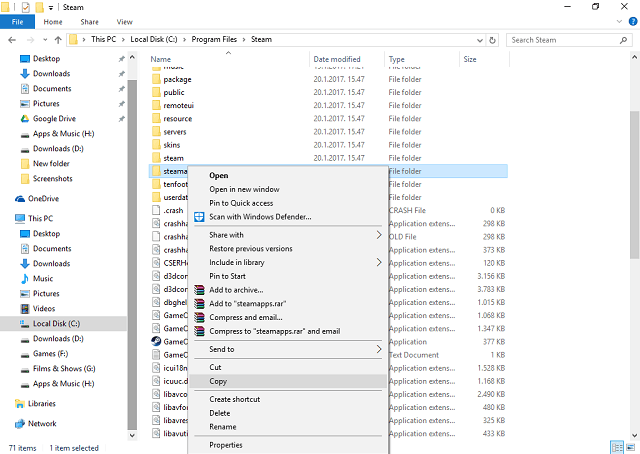
- Click the Control Panel.
- Open the Add or Remove Programs.
- Select Steam from the list and click the Change/Remove button.
- Select the Automatic option and click Next.
- Click Finish to uninstall Steam.
- Restart your PC and download client installer from the official site.
- Install Steam.
These were our possible solutions for this issue. You should start from top to bottom and try them out. Hopefully, they’ll help.
If you are having some other workarounds or ideas, please share them with us in the comments.
![]()
Newsletter
by Ivan Jenic
Passionate about all elements related to Windows and combined with his innate curiosity, Ivan has delved deep into understanding this operating system, with a specialization in drivers and… read more
Updated on March 25, 2021
- Steam desktop client is one of the most popular game platforms and marketplace for games and other applications.
- When attempting to launch Steam client or a game and it fails it means the process didn’t end correctly or silently crashed. End the process in task manager and try again.
- Fix other issues by taking a look at our Steam Errors section from the website.
- The Steam section is filled with game recommendations, guides, tutorials, and a bunch of other useful stuff for you to enjoy.

XINSTALL BY CLICKING THE DOWNLOAD FILE
This software will repair common computer errors, protect you from file loss, malware, hardware failure and optimize your PC for maximum performance. Fix PC issues and remove viruses now in 3 easy steps:
- Download Restoro PC Repair Tool that comes with Patented Technologies (patent available here).
- Click Start Scan to find Windows issues that could be causing PC problems.
- Click Repair All to fix issues affecting your computer’s security and performance
- Restoro has been downloaded by 0 readers this month.
If you’re bothered with the Steam is already running or Failed to start game (app already running) error when running the Steam desktop client, don’t panic. We have a few solutions for you in the tutorial below.
As we all know, Valve hit the jackpot with Steam. Nowadays, their own game development falls behind digital distribution as that seems to be a more profitable service. So, while the gaming community awaits for Half-life 3, Steam game base is getting larger.
Even though the Steam client receives frequent updates and fixes, some of the issues keep popping up. One of the notable issues is ‘game is already running’. According to some users, their client seems active and thus preventing them from starting the game. So, if this is your problem as well, we’ve prepared some troubleshooting for this annoyance.
How to solve ‘Steam game already running’ issue
- Kill the process in the Task Manager
- Disable possible compatibility modes
- Disable known interfering applications
- Re-update Steam
- Reinstall Steam
Solution 1 – Kill the process in the Task Manager
According to some reports, Steam.exe seems to be working, but the client interface just doesn’t show up. In this case, you should try stopping the process and retry. You can do this by following these steps:
- Right-click Taskbar and select Task Manager.
- Find Steam Client Bootstrapper and stop it.
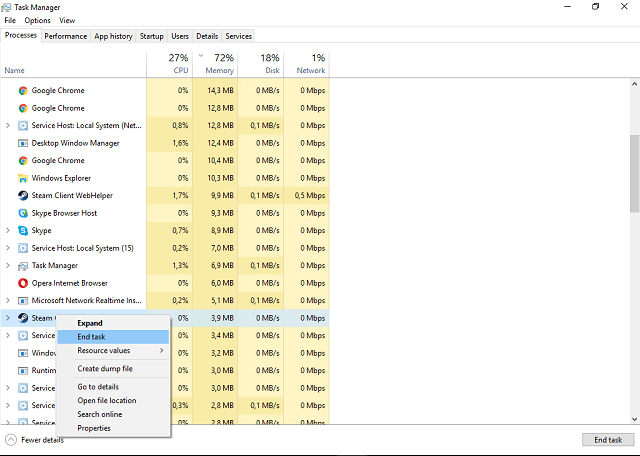
- Exit Task Manager and restart the Steam client.
If the client user interface is not visible, then the problem requires other solutions, which you can find below.
If the game is already running, you need to follow the same steps as above. This time, instead of searching for Steam client in the list of processes you will look for something similar to the name of the game (or that has a similar icon with the game). You will end that process, wait a few seconds and then try launching the game again.
Having problems with Task Manager? We’ve got the guide for you.
Solution 2 – Disable possible compatibility modes
The solution for some other Steam-related problems is changing the compatibility mode for the client. However, this medicine does have some counter-effects, as it may cause even more problems. It can cause the client malfunction, especially on x64 systems. So, it’s better to revert it to the original settings, and here’s how to do that:
- Go to the Steam folder (default location is: C:Program FilesSteam).
- Find the Steam application file.
- Right-click and open Properties.
- Open Compatibility tab.
- Uncheck all boxes except Run as administrator.
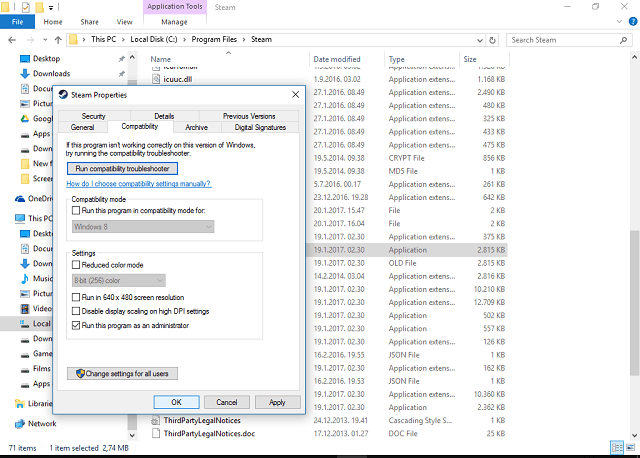
- Save and restart the Steam client.
Solution 3 – Disable known interfering applications
Some PC issues are hard to tackle, especially when it comes to corrupted repositories or missing Windows files. If you are having troubles fixing an error, your system may be partially broken.
We recommend installing Restoro, a tool that will scan your machine and identify what the fault is.
Click here to download and start repairing.
As the Steam tech support stated, there are some background applications that occasionally interfere with Steam. According to them, those applications can slow down or even prevent Steam from working. Since we are into the saying ‘better safe than sorry’, here is the list of apps you should stop while running the Steam client:
- Anti-Virus Applications
- Anti-Spyware Applications
- Firewall/Security Applications
- Torrent and Download Applications
- VoIP Applications
- Peer 2 Peer Applications
Try disabling their respective processes to prevent possible conflicts with Steam. If the problem persists, move on to the next solution.
Solution 4 – Re-update Steam
In some occasions, Steam files get corrupted or incomplete. Most of the time, the problem lies in some malware infections. Those things can ruin your life for sure! However, once you’ve scanned your PC and the malicious software is out, you should re-update your Steam client. To do so, follow these instructions:
- Exit Steam completely.
- Go to the Steam client installation location. The default location should be C:Program FilesSteam.
- Find ClientRegistry.blob and back it up. Just copy and paste on your desktop.
- Delete all files in a folder except Steam.exe and steamapps folder (we don’t want to delete all games, do we?)
- Start Steam and let it update.
On the next start, Steam client will update and possibly fix the issues. If the problem remains unresolved, we give you a final you can try to deal with this problem.
Solution 5 – Reinstall Steam
Yes, reinstall. If none of the solutions from above helped, the re-installation should work it out. Since the program is not as large as you think, the whole process is fast and as easy. Albeit, the re-installation procedure requires you to delete some associated files and, possibly, some registry entries. You can also use a third-party uninstaller, just don’t forget to backup your games as those will be deleted, too.
Do as follows:
- Exit Steam
- Move the Steamapps folder out of C:Program FilesSteam (or custom location) to keep game installations.
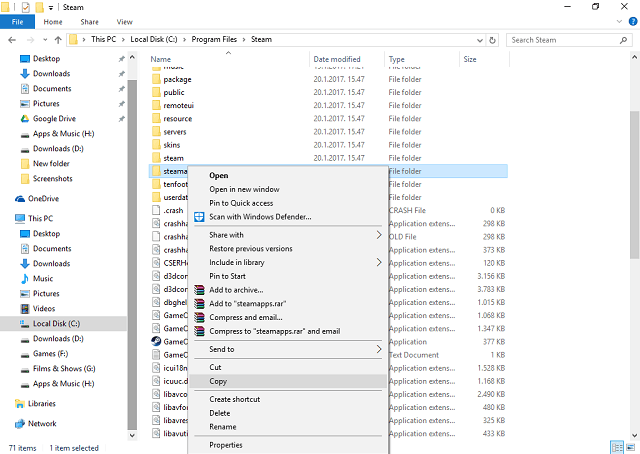
- Click the Control Panel.
- Open the Add or Remove Programs.
- Select Steam from the list and click the Change/Remove button.
- Select the Automatic option and click Next.
- Click Finish to uninstall Steam.
- Restart your PC and download client installer from the official site.
- Install Steam.
These were our possible solutions for this issue. You should start from top to bottom and try them out. Hopefully, they’ll help.
If you are having some other workarounds or ideas, please share them with us in the comments.
![]()
Newsletter
In this article, we will try to resolve the «Unexpected Error. (Another launcher is already running)» error that The Division 2 players encounter after running the game.
The Division 2 players’ access to the game is restricted by encountering the error «Unexpected Error. (Another launcher is already running)» after running the game. If you are facing suchaproblem, you can findasolution by following the suggestions below.
What is The Division 2 Unexpected Error?
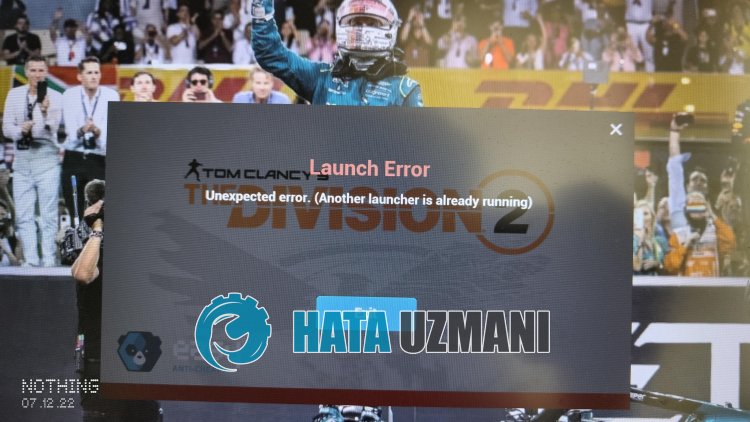 /p>
/p>
This error is usually caused by the Easy Anti Cheat program not working properly. The reason for this may occur due to the antivirus program blocking the Easy Anti Cheat software.
Of course, it is not only due to the blocking of the antivirus system, but also due to the corrupt or incomplete installation of the application. For this, we will give you information on how to fix the «Unexpected Error. (Another launcher is already running)« error by mentioningafew suggestions.
How To Fix The Division 2 Unexpected Error
To fix this error, you can find the solution to the problem by following the suggestions below.
1-) Turn off Antivirus Program
Disable any antivirus program you use, or delete it completely from your computer. If you are using Windows Defender, disable it. For this;
- Open the start search screen.
- Open the search screen by typing «Windows security settings«.
- Click on «Virus and Threat Protection» on the screen that opens.
- Click on «Ransomware Protection» in the menu.
- Turn off «Controlled Folder Access» on the screen that opens.
After this, let’s turn off real-time protection.
- Type «virus and threat protection» into the start search screen and open it.
- Then click on «Manage settings«.
- Turn Real-time protection to «Off«.
After performing this operation, we will need to add The Division 2 game files as an exception.
- Type «virus and threat protection» into the start search screen and open it.
- Virus and threat protection settings, select Manage settings, and then under Exclusions Exclude select add or remove.
- Select Add an exclusion, and then select the The Division 2 game folder saved on your disc.
Under
After this process, you can run the game and check if the problem persists.
2-) Install EAC Software
We can fix this problem by installing Easy Anti-Cheat software in The Division 2 game.
- Open The Division 2 game file location.
- Open the «EasyAntiCheat» folder in the folder we encountered.
- Open the program «EasyAntiCheat_Setup.exe» by double-clicking on it.
- Click the «Install Easy Anti-Cheat» button on the screen that opens.
- After the installation is complete, click the «Finish» button to finish the process.
If it didn’t work after this process, delete Easy Anti-Cheat and reinstall it. For this;
- Open The Division 2 game file location.
- Open the «EasyAntiCheat» folder in the folder we encountered.
- Open the program «EasyAntiCheat_Setup.exe» by double-clicking on it.
- Select The Division 2 game in the opened program and uninstall it by pressing the «Uninstall» option at the bottom left.
After this process, you can try the above installation process again.
3-) Turn off Driver Signature
We can prevent such errors by turning off the Windows 10 driver signature.
- Type cmd in the start search screen and run it as administrator
- Type the following code snippet on the command prompt screen that opens and press enter.
- bcdedit -set TESTSIGNING OFF
- bcdedit /set nointegritychecks off
After the process is successfully applied, we can restart the computer and run The Division 2 game comfortably.
4-) Verify File Integrity
We will verify the game file integrity and scan and download any missing or incorrect files. For this;
- Open the Steam program.
- Open thelibrary menu.
- Right-click on the The Division 2game on the left and open the Properties tab.
- Open the Local Files menu on the left side of the screen that opens.
- Click on the button Verify integrity of game files in the Local Files We Encountered menu.
After this process, the download will be performed by scanning the damaged game files. After the process is finished, try to open the game again.
Yes, friends, we have solved our problem under this title. If your problem persists, you can ask about the errors you encounter by entering our FORUM platform that we have opened.